Nyomtatásra szolgáló illusztrációk készítése
Hello, barátok és olvasók!
Valószínűleg sokan azt gondolnák, hogyan kell a rajzokat elektronikus formában megfelelően lefordítani, és olyan képes modelleket készíteni, amelyek alkalmasak képeslapok, poszterek nyomtatására vagy csak különböző erőforrásokhoz való letöltésre.
Persze, hogy valaki az én módszereim amatőrnek tűnhet, de mindig ilyet készítek illusztrációkról, a második évben a repülés normális 🙂

Mindenekelőtt szkennerre vagy kamerára van szükségünk. Minden eszköz előnye és hátránya. A lapolvasó nagy felbontású tiszta képet ad, de gyakran "megeszi" a féltónusokat és árnyalatokat. A kamera több hűen visszaadja az árnyalatok színét, de amikor lövés illusztrációk kell bizonyosodni arról, hogy helyesen tudja beállítani az összes manuális beállítás, tökéletesen éles képeket és optimális feltételeket lövés. Könnyebb beolvasni, mert a fényképezőgép nem mindig áll a közelben, és a durva orosz valóság nem ad nekünk minden nap fényes és szétszórt nappali fényt a jó fényképhez.
Van egy egyszerű A4 lapolvasó a Panasonic KX-1500 MFP-be. Gyakran "beoltja" a színeket, de a Photoshop néhány percében segít a helyzet kijavításában.
Így a digitalizálásról szóló illusztrációt választottuk, szkenneltük és valami ilyesmit kaptunk:

Itt lesz szükségünk a második szükséges eszközre: az Adobe Photoshop program, amelyet egyszerűen csak a Photoshop 🙂-nak hívnak
Nyissa meg a Photoshop-ban történő szkennelést, ha szükséges, forgassa a képet (ha a szkenner függőlegesen szkennelt, és az illusztráció vízszintes helyzetben van). Csak abban az esetben, ha a ctrl + J billentyű lenyomása után duplázza a réteget, használja a ctrl + T ingyenes átalakítását a kép kijavításához.
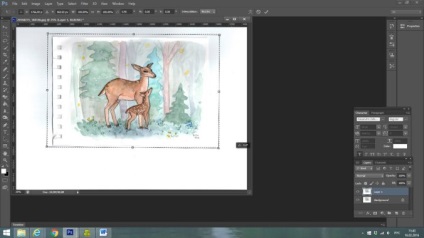
Ezután meg kell szabadulnunk a sötét foltoktól, és általában minden felesleges, csak a szarvasokkal hagyjuk el az illusztrációt. Ecsetezze a szerszámot egy fehér ecsettel (ha a kép körül a hátteret más színűnek vélik), elég nagy, 100% keménységű, 100% -os átlátszatlanság. És kefével minden fölösleges.
Van valami ilyesmi:

Most vegye az eredeti illusztrációt papírra, és hasonlítsa össze egy digitális másolattal. Pontosan ugyanúgy néz ki? Az összes szín a kívánt módon? Nincs áramkimaradás vagy háttérvilágítás? Ha minden így van - kitűnő. Ha nem, akkor korrigálni fogjuk.
A Photoshopban az univerzális képminőség javító eszközök a szintek, a hang és a kontraszt automatikus korrekcióját szolgálják. Ezek messze nem mindig megfelelőek, de mindig megpróbálom megnézni, hogy a kép élvezetesebbé válik-e. Menjen a Kép - Beállítások - Szintek menübe és a megnyitott szintek ablakában kattintson az Automatikus gombra. Van valami ilyesmi:
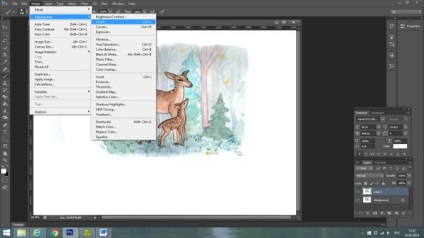
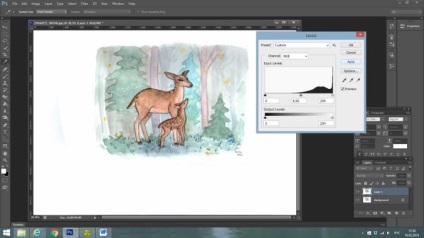
Mint látjuk, a szarvas kissé sötétebb, de nem vagyok elégedett az alakult "kudarc" fekete színnel az édesanyám hátán. A kártyák nyomtatásakor ez a sötétedés romlik, és a szarvasok túlságosan kontrasztosak a háttér finom hangjaival szemben. A feketeség lágyításához, ugyanazon a szinten (szintek), mozgassa a Kimeneti szintek csúszkát kissé jobbra.
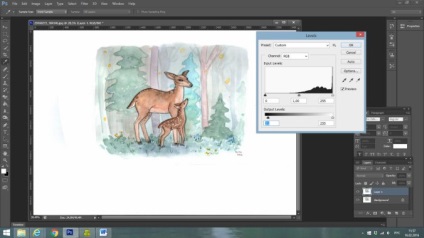
A Kép menü olyan elemeket tartalmaz, mint például az Automatikus hangszín, az Automatikus szín, az Automatikus kontraszt. Próbálja meg alkalmazni őket egymás után. Ha a hatása tetszik, hagyja el.
Most nem szeretem a piszkos szürke hangokat az illusztráció tetején. A kívánt hatás eléréséhez egyszerűen csak enyhíteni kell ezt a szürkét. Veszem a szerszám Dodge Tool (világítás) a Középtónusok beállításokat, az expozíció 25% -os, a keménység 0. csákány praktikus eszköz mérete és könnyű, de ügyes mozgását világosítja a kívánt területet. Itt van:
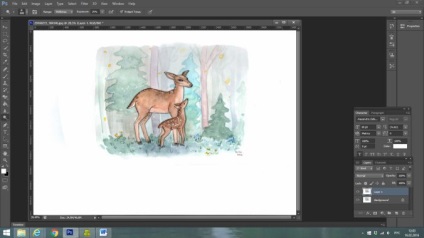
Ebben a szakaszban annyit tehetsz, amennyit csak szeretsz a tisztító / fényerővel, fényt és árnyalatot rajzolhatsz, és részleteket mélyíthetsz. A Photoshop alkalmas minden olyan pontatlanság és hiba kijavítására, amelyet elviselhet, és papírra festhet, anélkül, hogy hozzáférne a visszavonáshoz. 🙂
Ha akarod, növelheted a telítettséget (ctrl + U és Twist Saturation), vagy játszhatsz a szintekkel, de ebben a szakaszban mindent örülök, és nem teszek semmit.
Az utolsó manipuláció az illusztrációval, amit végigmegyek, az a szarvas szemében a vakító rajz. A kép méretarányának és egy kis méretű, merev, fehér kefe növelése az állatok előtt egy pontot eredményezett.
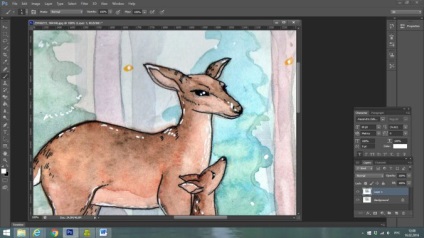
Visszatérünk a normál méretarányra, és hatalmas fehér helyet látunk a kép körül. Tehát nem fog működni, meg kell szednie az összes extrát. Válassza ki a vágószerszámot, és vágja el a fehér területeket, és hagyja csak az ábrát. Körülbelül:


Minden, a kép menthető!
Az első minden egyszerű - anélkül, hogy megérintené a méretét, csak mentse a képet jpeg formátumban.
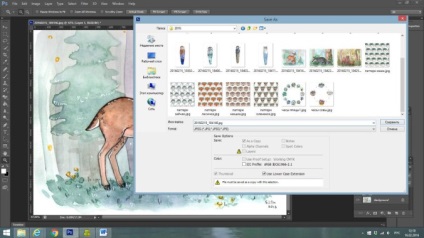
De ahhoz, hogy például vykladyvanii VKontakte nem romlott a minőség, és hogy megvédjék magukat a mocskos tolvajok, akik szeretnék, hogy bitorolják a teremtés nagy mennyiségben, azzal a céllal, hogy szerezni belőle, csökkenti a képméretet (hehe, vicc, tényleg Valójában a kisebb felbontású kép gyorsabb és kényelmesebb terjedni). Ehhez lépjen a Képméret menüre, és a nagyobb oldalon kb. 800 képpontot állítson be.
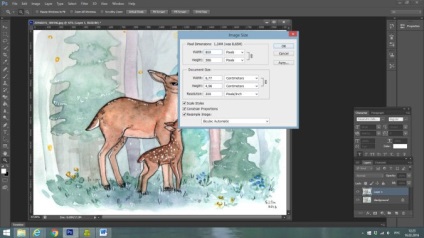
A VKontakte esetében a képeket gif formátumban mentem el - a színek és az élesség sokkal jobb a feltöltéshez. Kényelmes ezt a Fájl - Mentés webes parancsok segítségével. Az illusztráció második változatát a kívánt mappába mentjük.

Kész! Digitáltuk a papír illusztrációját, és alkalmassá tettük a webhelyek széles skálájának letöltésére.
A második részben elmondom, hogyan készítsünk elrendezéseket a képeslapok, poszterek és minden más nyomtatás nyomtatásához a nyomdában illusztrációinkkal.